

Elfelejtett Wi-Fi jelszó a Windows 8.1 és 10 verziójában nem indokolja a pánikot. Szélsőséges esetekben bármikor kapcsolatba léphet a hálózati szolgáltatóval, minden más esetben eltávolíthatja a mentett jelszót az útválasztó vagy a rendszer beállításaiból. Fontolja meg részletesebben ezt az utolsó lehetőséget. Kattintson a jobb gombbal az internetkapcsolat ikonjára, és válassza a menüből a „Hálózati és megosztási központ” elemet.
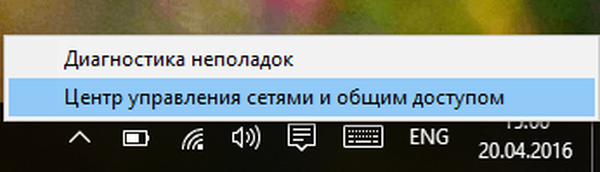
A megnyíló ablak bal oldalán kattintson az "Adapter beállításainak módosítása" linkre..
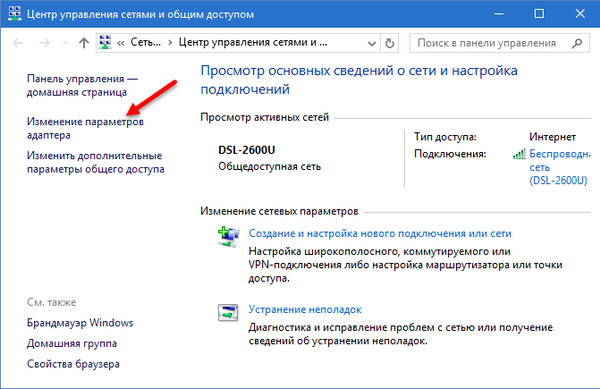
Válassza ki a vezeték nélküli hálózatot az egérrel, és válassza a „Kapcsolat állapotának megtekintése” lehetőséget a beállítások panelen.
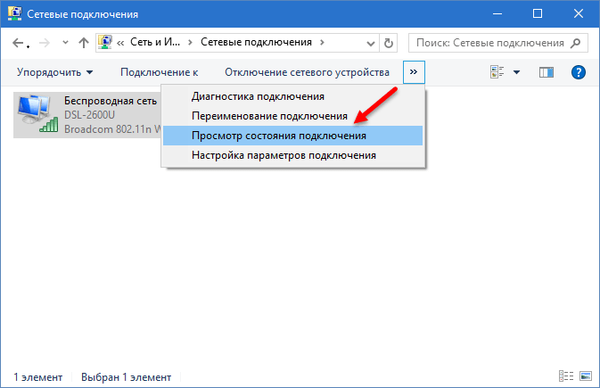
Megjelenik a hálózati állapot párbeszédpanel..
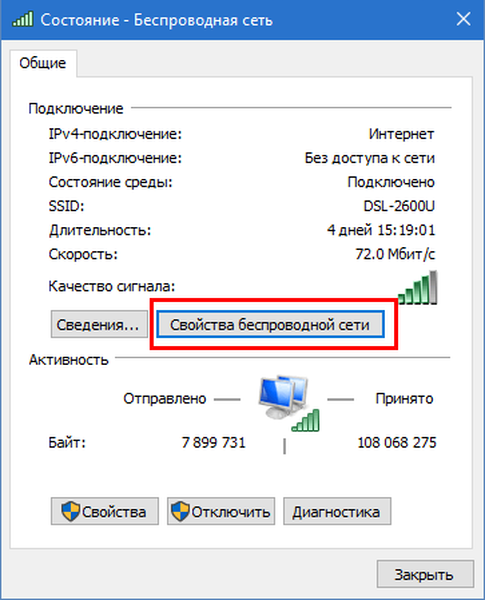
Kattintson a benne található "Vezeték nélküli hálózat tulajdonságai" gombra, váltson a következő ablak "Biztonság" lapjára, és jelölje be a "Megjelenített beírt karakterek" négyzetet. A Hálózati biztonsági kulcs mezőben szereplő karakterkészlet az elfelejtett Wi-Fi jelszó lesz.
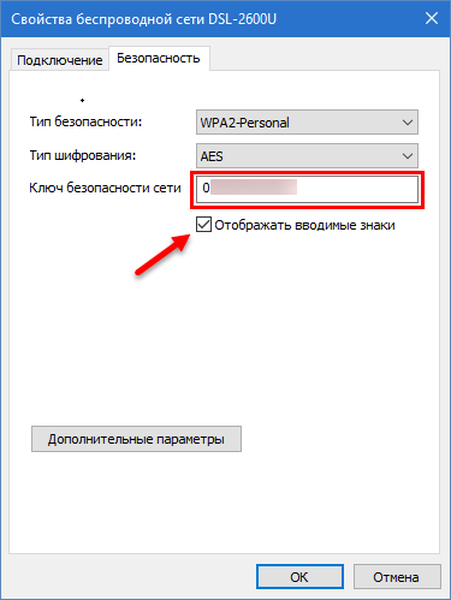
A mentett vezeték nélküli hálózat jelszavát a rendszergazdaként elindított parancssor segítségével is megtekintheti. Ez egy hatékonyabb módszer, mivel lehetővé teszi az összes korábban használt kapcsolat jelszavainak lekérését. Először futtassa a parancsot A netsh wlan bemutatja a profilokat. Ez a parancs megmutatja az elérhető profilok listáját - az eszközön valaha használt kapcsolatokat..
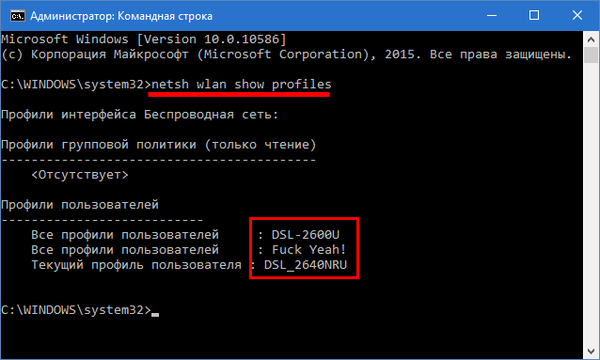
Most futtassa a következő parancsot:
netsh wlan profilnév megjelenítése = "profilnév" gomb = törlés
Lesz saját profilneved. A parancs eredményeként megkapja a csatlakozási adatok részletes listáját. Görgessen lefelé az egérrel, keresse meg a „Biztonsági beállítások” részt, és abban a „Kulcstartalom” elemet. Ez lesz a jelszavad.
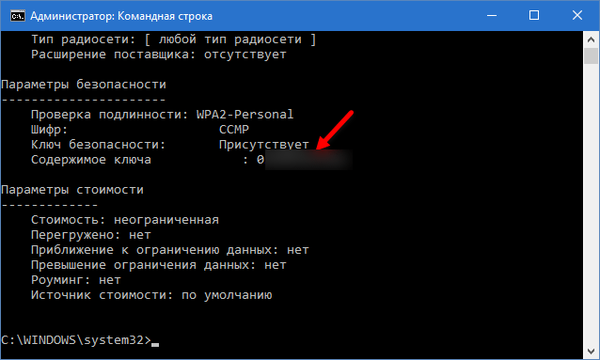
Megjegyzés: az itt leírt módszerek akkor hatékonyak, ha nem használta a "Felejtsd el ezt a hálózatot" opciót.
Remek napot!











